Hướng dẫn điều chỉnh độ sáng màn hình Windows 7 trên máy tính và laptop
Nội dung bài viết
Windows 7 vẫn là hệ điều hành được nhiều người dùng yêu thích nhờ tính năng hữu ích và giao diện đơn giản. Dù đã ra mắt từ lâu, Windows 7 vẫn cung cấp đầy đủ các tính năng cần thiết cho người dùng. Nếu bạn mới làm quen với máy tính, việc điều chỉnh độ sáng màn hình trên Windows 7 có thể gây chút khó khăn. Bài viết này từ Tripi sẽ hướng dẫn bạn chi tiết cách thực hiện.

1. Sử dụng bàn phím
Đối với laptop, các phím tăng giảm độ sáng màn hình thường được tích hợp sẵn trên bàn phím. Bạn chỉ cần nhấn trực tiếp vào các phím này để điều chỉnh độ sáng. Thông thường, các phím điều chỉnh độ sáng nằm trên hàng phím chức năng F (F1 -> F12).

Nếu việc nhấn phím tăng giảm độ sáng trên bàn phím không mang lại hiệu quả, hãy thử kết hợp thêm phím Alt để thực hiện điều chỉnh.
Tổ hợp phím điều chỉnh độ sáng trên Windows 7: Alt + Phím tăng/giảm độ sáng.
2. Điều chỉnh độ sáng thông qua chức năng Power
Thanh Taskbar của Windows 7 tích hợp nhiều biểu tượng tiện ích, giúp người dùng thao tác nhanh chóng và hiệu quả hơn.
Bước 1: Nhấn vào biểu tượng Power trên Windows 7 và chọn Adjust screen brightness để bắt đầu điều chỉnh độ sáng màn hình.
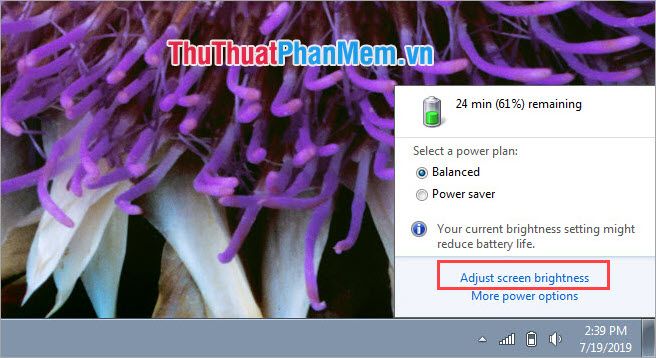
Bước 2: Cửa sổ Power Options sẽ hiện ra. Tại đây, bạn có thể dễ dàng điều chỉnh độ sáng thông qua thanh trượt Screen Brightness ở phía dưới.
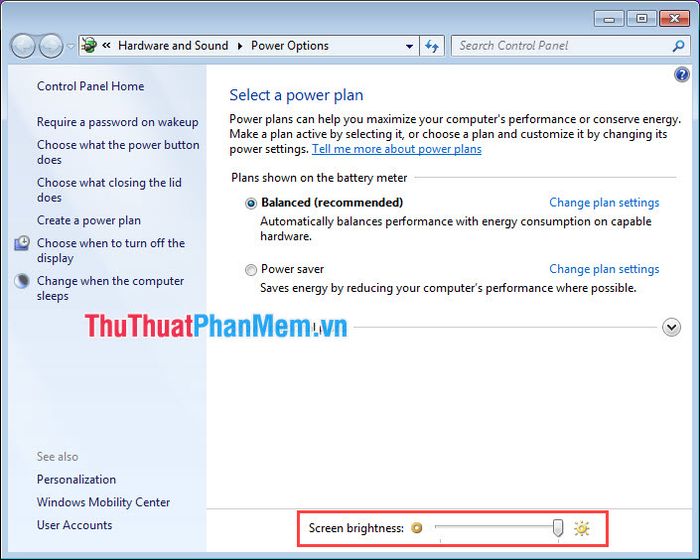
3. Điều chỉnh độ sáng thông qua Menu điều khiển
Windows 7 cung cấp nhiều tổ hợp phím tắt tiện lợi, trong đó phím tắt Mobility Center là một công cụ hữu ích để quản lý và điều khiển các thiết lập trên máy tính.
Nhấn tổ hợp phím Windows + X để mở Mobility Center. Tại đây, bạn có thể điều chỉnh độ sáng màn hình và nhiều tính năng khác một cách dễ dàng và nhanh chóng.
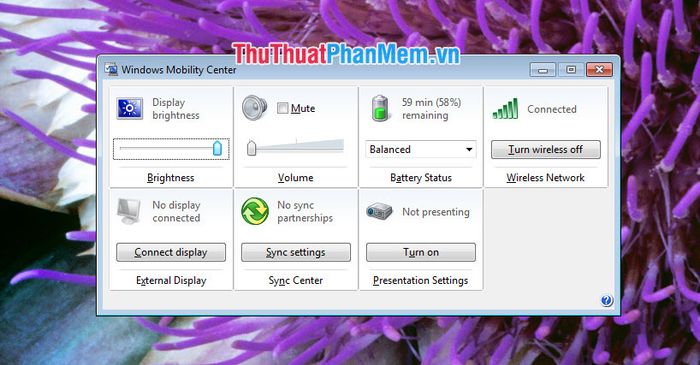
4. Sử dụng phần mềm bên thứ ba (F.lux)
Nếu bạn muốn tùy chỉnh màn hình sâu hơn, chẳng hạn như thay đổi nhiệt độ màu hoặc điều chỉnh độ sáng linh hoạt, hãy sử dụng phần mềm F.lux. Đây là công cụ hỗ trợ tuyệt vời cho màn hình Windows 7.
Link tải: https://justgetflux.com/
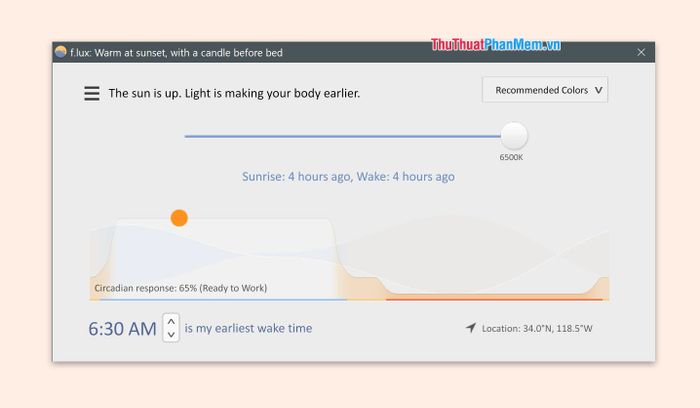
5. Điều chỉnh trực tiếp trên màn hình
Nếu bạn sử dụng màn hình rời, hãy tìm các nút cứng hoặc cảm ứng được tích hợp xung quanh viền màn hình để điều chỉnh độ sáng. Đây là cách nhanh chóng và tiện lợi để tùy chỉnh ánh sáng phù hợp với nhu cầu của bạn.
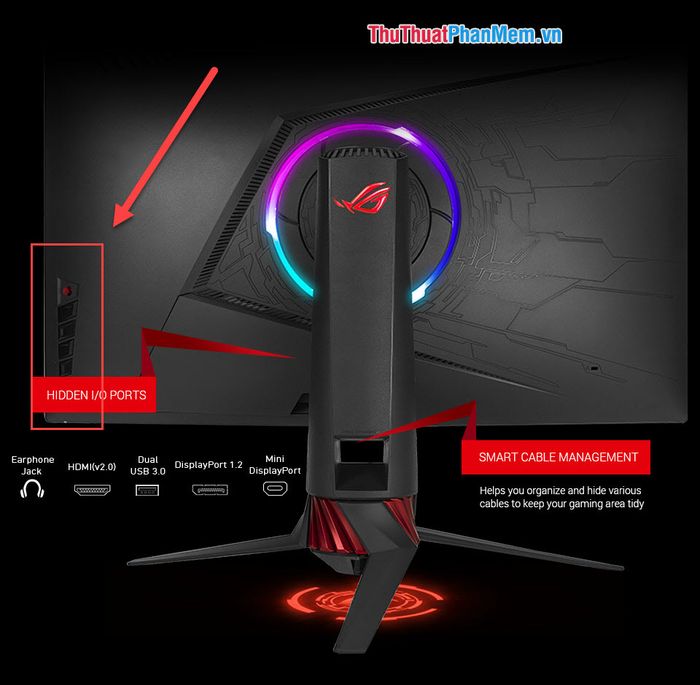
Như vậy, Tripi đã chia sẻ với bạn những cách điều chỉnh độ sáng màn hình trên Windows 7 dành cho máy tính và laptop. Chúc bạn thực hiện thành công và có trải nghiệm hình ảnh tốt nhất!
Có thể bạn quan tâm

Top 9 Cửa Hàng Đồng Hồ Uy Tín Nhất Tại Đà Nẵng

Mẹo khắc phục lỗi iPhone 7/7 Plus hao pin nhanh chóng

Tẩy lông chân bằng dầu xả, một phương pháp lạ lùng nhưng lại mang đến hiệu quả bất ngờ.

Top 5 cửa hàng thực phẩm sạch chất lượng nhất tại TP. Buôn Ma Thuột, Đắk Lắk

Cách kích hoạt Apple News trên iOS 9, giúp bạn nhanh chóng tiếp cận nguồn tin tức đa dạng và hấp dẫn từ Apple.


